Coolmuster Lab.Fone for Android Ajuda on-line
A seguir está o tutorial passo-a-passo, dizendo-lhe como usar Coolmuster Lab.Fone for Android para recuperar contatos excluídos ou perdidos, mensagens de texto, registros de chamadas, fotos, vídeos, música, documentos e muito mais do telefone celular Android e tablet Android, e como usá-lo para recuperar dados do cartão SD diretamente.
Parte 1. Recuperar Dados do Dispositivo Android (Vídeo Tutorial Incluído)
Parte 2. Recuperar Dados do Cartão SD Diretamente (Vídeo Tutorial Incluído)
Parte 1: Recuperar Dados do Dispositivo Android
Para recuperar dados apagados diretamente da sua memória interna Android e cartão SIM sem arquivos de backup, você pode seguir estas etapas abaixo para realizá-lo com este modo de recuperação de dados Android. Por favor, note que o enraizamento do seu dispositivo Android é necessário com este modo. Continue para saber mais detalhes.
Etapa 1: Inicie o programa no computador
Inicie o programa depois de baixá-lo e instalá-lo em seu computador, você terá sua interface principal como abaixo.

Passo 2: Conecte o telefone Android ao computador e digitalize arquivos Android
Olhar rápido: Conecte o telefone Android ao computador através de um cabo USB > habilitar a depuração USB no AAndroid > instalar o driver > permitir a depuração USB no Android 4.2 ou superior > instalar o Android Assistant (Android Version) > dispositivo Android está conectado > dados de digitalização no dispositivo Android.
(1) Use um cabo USB para conectar seu telefone Android a este computador e habilite a depuração USB em seu telefone Android , conforme necessário.

(2) O programa começará a inicializar automaticamente o seu dispositivo. Para uma conexão bem-sucedida, clique no botão "Instalar" ou "Instalar este software de driver de qualquer maneira", conforme solicitado para instalar o driver no PC para o seu dispositivo. Falha ao instalar o driver?

(3) Se o seu dispositivo Android estiver executando Android 4.2 ou superior, toque em "Permitir" ou "OK" no seu dispositivo, conforme solicitado para autorizar o computador a acessar os dados do dispositivo. (Dica: pressione o botão "Mostrar novamente" para abrir a janela de autorização no dispositivo Android novamente.)
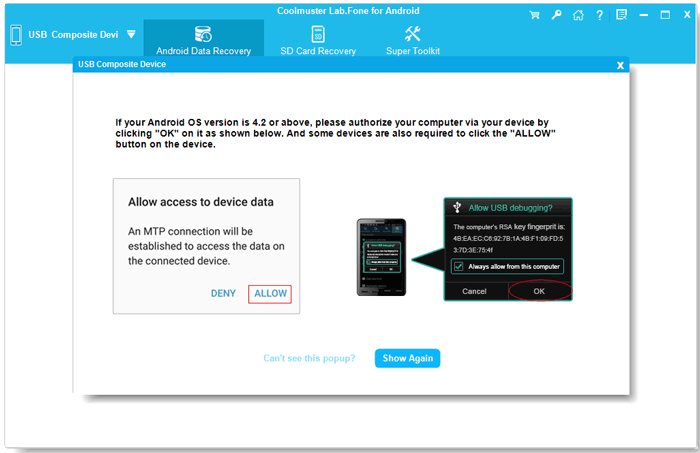
(4) Agora o programa começa a instalar Coolmuster Android Assistant (Android Version) no seu dispositivo Android para estabelecer a conexão.
(5) Uma vez feito, você pode chegar a esta interface onde você pode escolher os tipos de arquivo que contém os arquivos que você deseja recuperar, e clique em "Next" para continuar.

A propósito, se você optar por digitalizar arquivos de mídia, você pode escolher o modo "Quick Scan" ou "Deep Scan". Após a seleção, clique em "Continuar" para digitalizar dados no telefone Android.

Atenção: O enraizamento do telefone Android é necessário para digitalizar todos os arquivos do seu telefone Android.
- Se você tiver enraizado seu telefone Android antes, siga as dicas na tela para conceder permissões em seu dispositivo móvel Android e continuar a procurar arquivos concluídos.

- Se o seu dispositivo Android não estiver rooteado, você pode agora fazer root no seu dispositivo Android com segurança aqui, ou clicar no botão "Continuar" para digitalizar dados incompletos no seu telefone Android .

Passo 3: Visualizar e selecionar dados Android para recuperação
Após a digitalização rápida, todos os arquivos existentes, bem como perdidos serão coletados em categorias correspondentes à esquerda, como mensagens de texto, contatos, registros de chamadas, fotos, filmes, músicas e documentos neste telefone Android. Clique para abrir cada pasta e visualizar itens detalhados na janela à direita.
Dicas: Se necessário, ative o botão "Exibir somente o(s) item(ns) excluído(s)" para verificar apenas os arquivos excluídos.
- Android Recuperação de arquivos de mídia: Recupere músicas, fotos, vídeos, áudios apagados do dispositivo Android com facilidade.
Fotos:

Música/Áudios:

Vídeos:

- Android Recuperação de Contatos: Restaure contatos perdidos, incluindo nome, endereço, e-mail, empresa e outras informações de contato da memória interna Android ou cartão SIM.

- Android Recuperação de SMS: Recupere mensagens de texto perdidas da memória interna Android.

- Android Recuperação de Log de Chamadas: Restaure registros de chamadas excluídos e perdidos do espaço de memória interna Android.

- Recuperação de Documentos Android: Recupere documentos perdidos do dispositivo Android, como ePub, PDF, DOC, DOCX, XLSX, etc.

Etapa 4: Iniciar a recuperação
Marque os arquivos que deseja recuperar e, em seguida, clique no botão de "Recuperar" para salvá-los em seu computador com um clique.
Todos os dados Android recuperados serão salvos em qualidade e formato originais. Você pode fazer backup deles em seu computador para uso adicional ou sincronizá-los novamente com seu telefone Android mais uma vez.
Vídeo Tutorial: Recuperar Dados do Dispositivo Android
Parte 2: Recuperar dados do cartão SD diretamente
Para recuperar dados do seu cartão SD com o modo de recuperação de cartão SD, por favor, note que o seu telefone não é necessário para se conectar ao computador ou para ser rooteado.
1º Passo: Escolha o modo "SD Card Recovery" no menu superior e, em seguida, você verá uma interface como abaixo. Aqui, você será solicitado a inserir o cartão SD no seu computador com um leitor de cartão SD em primeiro lugar.

2º Passo: Clique em "Next" e todos os cartões SD inseridos em seu computador serão mostrados aqui. Basta marcar a unidade de disco que você deseja digitalizar e clicar em "Next" para iniciar a digitalização.

Passo 3: Quando a digitalização estiver concluída, todos os tipos de arquivos recuperáveis serão exibidos, incluindo fotos, vídeos, áudio e documentos. Você pode visualizar os arquivos e selecionar o que você deseja de volta, em seguida, clique no botão "Recuperar" para salvá-los em seu computador.

Vídeo Tutorial: Recuperar Dados do Cartão SD Diretamente
